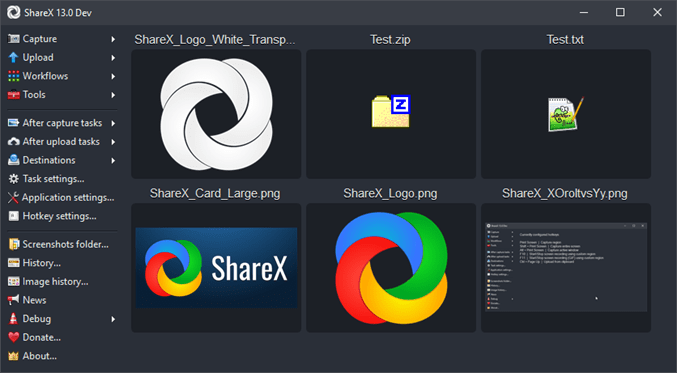ShareX es una herramienta gratuita y de código abierto que le permite capturar o grabar cualquier parte de su pantalla y compartirlo con una sola pulsación de tecla. También le permite publicar imágenes, texto y otras formas de archivos en cualquiera de los 50 destinos aprobados. ShareX le permite capturar o grabar su pantalla de diferentes maneras.
Puntos fuertes y características
- ¡Es completamente gratis, de código abierto, liviano y sin publicidad!
- Captura de pantalla, grabador de pantalla, uso compartido de archivos y aplicación de productividad para usuarios avanzados.
- Pantalla completa, ventana, monitor, región, mano alzada, desplazamiento y otras técnicas de captura de pantalla están disponibles.
- La anotación, la adición de efectos, la marca de agua, la descarga, la impresión y otros procesos posteriores a la captura se pueden personalizar.
- Cualquier archivo se puede cargar usando teclas de acceso rápido programables, cargar al portapapeles, arrastrar y soltar o el menú contextual del Explorador de Windows.
- Se admiten más de 50 proveedores de alojamiento de imágenes, texto y archivos, incluidos Imgur, FTP, Dropbox, Pastebin y otros. También se admiten muchos servicios de uso compartido y acortamiento de URL.
- Se incluyen selector de color de pantalla, editor de imágenes, regla, cambiador de DNS, generador de código QR, indexador de directorio y otras herramientas.
- Los flujos de trabajo se pueden crear de infinitas maneras, cada una con su propio conjunto de atajos de teclado.
- Con casi 8 años de desarrollo activo, puede confiar en este programa.
Tomar una captura de pantalla en ShareX
Cuando se trata de capturar, eso es lo que se ha priorizado. Puede usar ShareX para tomar;
- Las capturas de pantalla a pantalla completa son simplemente instantáneas que abarcan toda la pantalla de una PC Windows.
- Capturas de pantalla de Windows – Aquí es donde toma capturas de pantalla de las aplicaciones que ha iniciado en su computadora. Por ejemplo, ShareX capturará una captura de pantalla de un reproductor de música en ejecución o un software de visualización de imágenes e ignorará el resto. ShareX puede notar la diferencia entre un solo programa y el resto de lo que está en la pantalla.
- Supervisar instantáneas: Esto es útil cuando se muestran muchas pantallas con diferentes contenidos. Puede usar ShareX para tomar una captura de pantalla de una pantalla específica. Puede tomar una captura de pantalla de una pantalla externa sin incluir el contenido de la pantalla principal.
- Capturas de pantalla de la región – Puede elegir una región específica para capturar arrastrando el mouse sobre ella, y ShareX tomará una instantánea y la mostrará como una vista previa en la ventana principal. La región de la instantánea puede ser transparente o translúcida, y también se puede usar la última región.
Capturar con desplazamiento
Cuando hay más contenido en la pantalla del que la pantalla puede mostrar, debe desplazarse para ver el resto. ¿Qué sucede si necesita compartir esta captura de pantalla en un archivo? ShareX puede capturar una sola instantánea del contenido que se desplaza en una sola toma. Cuando haya terminado de desplazarse, ShareX podrá generar un solo archivo.
Capturar una página web
ShareX facilita esto al proporcionar una ventana donde puede ingresar la URL que desea capturar. ShareX luego puede capturar una captura de pantalla del contenido visible una vez que la página web esté completamente cargada.
Captura de texto
La captura de texto es una característica única en ShareX. Básicamente, toma una captura de pantalla de algún texto (por ejemplo, un texto que le resulta difícil de escribir y no se puede duplicar) y ShareX extrae el texto de la captura de pantalla mediante el reconocimiento óptico de caracteres (OCR). El texto resultante se puede copiar y pegar donde lo necesite.
Captura sobre la marcha
Debe predefinir una región de grabación, así como un tiempo de repetición para que funcione la captura automática. Por ejemplo, puede optar por capturar toda la pantalla y establecer un intervalo de 40 segundos. Incluso si no está presente para supervisar la operación, ShareX llevará a cabo la tarea de acuerdo con sus instrucciones. La salida estará disponible para que la use cuando regrese.
Hay muchos destinos donde puedes compartir tu salida.
Una vez que haya producido sus grabaciones o capturas de pantalla en ShareX, verá una selección de opciones para compartir como esta:
- Buzón
- onedrive
- Google Drive es un servicio de almacenamiento basado en la nube.
- S3 (servicio de almacenamiento simple de Amazon)
- Google Cloud Storage es un servicio proporcionado por Google.
- Azure Storage es un servicio de almacenamiento basado en la nube.
Administrar el historial de archivos de correo electrónico de Imgur
Si necesita ver archivos anteriores con solo presionar un botón, ShareX tiene una herramienta de administración del historial de archivos. También tienes acceso a una gran cantidad de destinos de plataforma desde los cuales puedes publicar películas e imágenes. Lo mejor de todo es que la configuración por destino está disponible para un control completo. Imgur, Pastebin, Dropbox, bit.ly y Twitter se encuentran entre los más de 80 destinos admitidos por ShareX.
¿Qué herramientas están disponibles?
ShareX viene con una gran cantidad de herramientas para experimentar. Algunas de estas soluciones realizarán tareas que normalmente no están asociadas con el software de grabación de pantalla. Veremos algunas de estas herramientas a continuación. Podrá explorarlos todos una vez que instale ShareX.
- Editor de imágenes y efectos – Estas herramientas le permitirán modificar sus capturas de pantalla, así como aplicarles varios efectos para mejorarlas.
- Combinador de imágenes – Como sugiere el nombre, ShareX es útil cuando necesita combinar varias imágenes en una sola imagen.
- Miniatura de imagen y video – Con esta herramienta ShareX, puede configurar las imágenes que se muestran en la parte frontal de un ícono de imagen o video incluso antes de abrirlo.
- Comprobador de hash - Este programa verifica la integridad del archivo al detectar cualquier manipulación o cambios que cambien la forma en que se creó el archivo. ShareX lo ayudará a determinar la autenticidad de sus películas y fotos con esta función.
Para obtener más información, visite el Sitio Oficial de ShareX.